利用windows10如何批量修改文件名教程分享
- 来源: 金舟软件
- 作者:Kylin
- 时间:2025-03-06 18:05:24
你以为只有文职工作的人才有文件命名的困扰吗?
实际工作中,不管是windows10系统自运行的过程中,还是我们不断的使用新素材的需求,都会产生一系列的杂乱文件,如何快速将这些文件进行命名,就是我们今天需要解决的问题了。
“设备名称:DESKTOP-RBHCOT4
设备版本:Windows 10 专业版
软件版本:金舟批量重命名软件v4.5.4
windows10如何批量修改文件名方法1:使用金舟批量重命名软件
① 进入金舟批量重命名软件的主页面,选择添加文件或者文件夹;

② 导入需要修改文件名的素材,选择“自定义”命名功能;
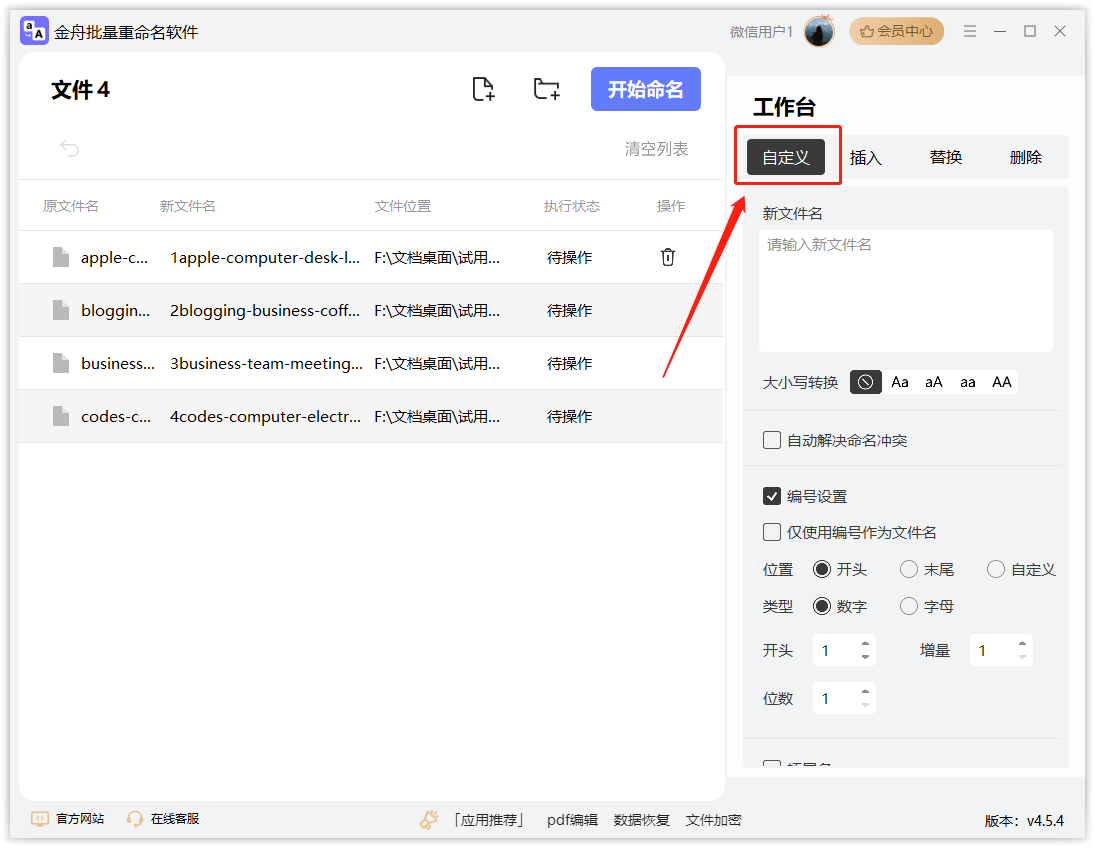
③ 在输入框中输入想要的命名格式;
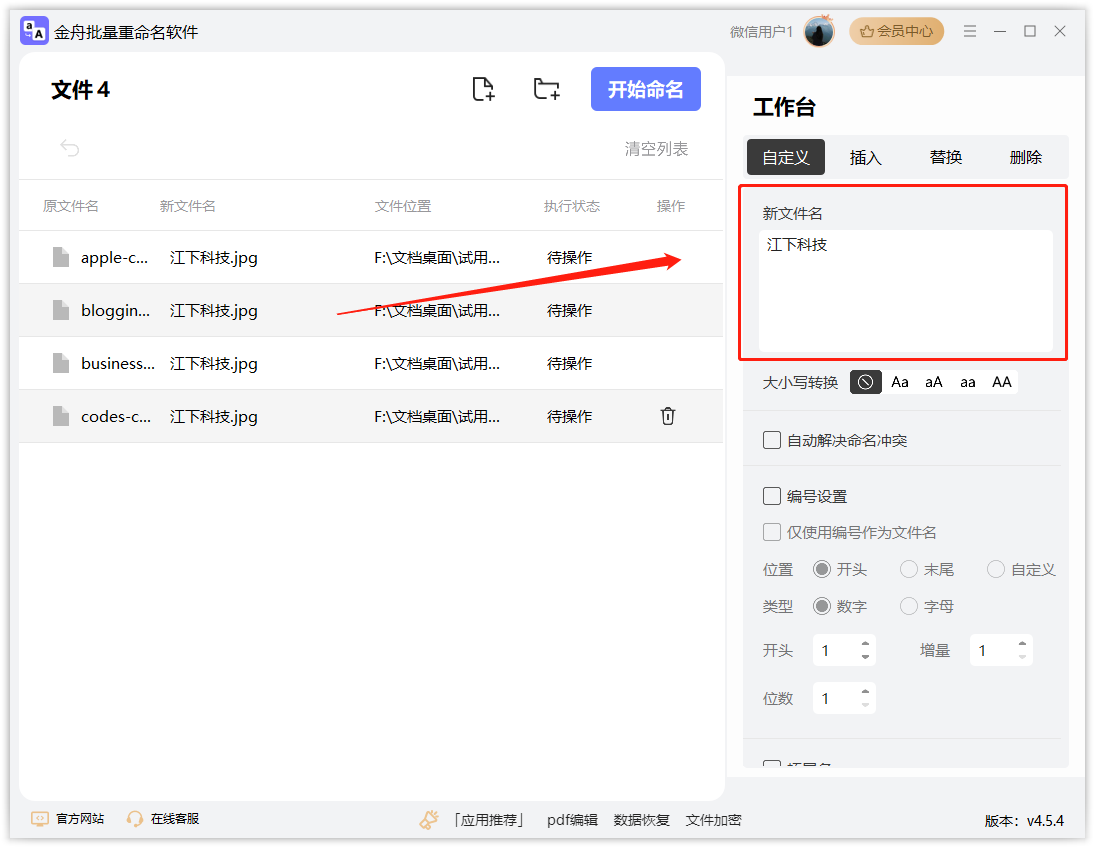
④ 还可以使用序号命名进行排序区分,勾选“编号设置”,可以设置编号是在文本的前后哪个位置,也可以使用字母或数字的编号形式;

⑤ 设置好命名格式之后,直接点击“开始命名”就可以啦。

windows10如何批量修改文件名方法2:使用自带重命名
⑥ 在windows10中选中自己想要修改的文件,可以批量一键选择,然后鼠标右键;
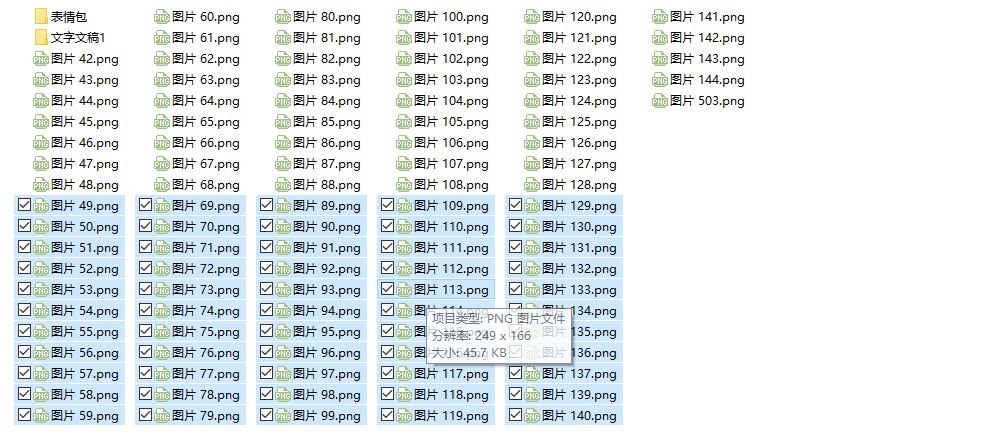
⑦ 右键菜单列表中选中“重命名”;

⑧ 输入你想要的命名格式,就可以一键进行文件重命名了。
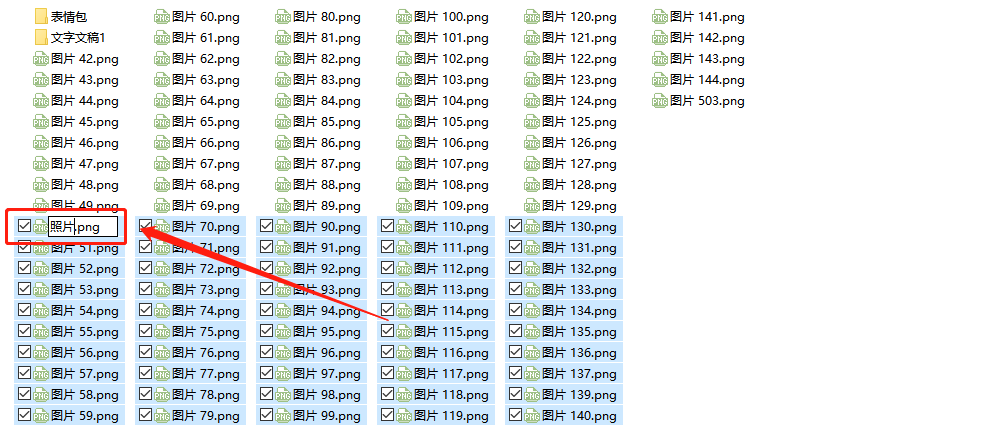
windows10如何批量修改文件名方法3:快捷键F2
选中自己想要修改的文件名的文件,按下快捷键F2,输入自己想要的文件名,按下回车就可以了。
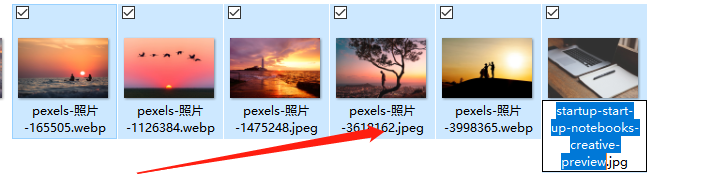
利用windows10如何批量修改文件名的教程就简单分享到这里,大家有需求的可以自己实际上手操作一下,方法都不难,希望对你有帮助~江下科技产品中心可以了解更多产品信息!
推荐阅读:







































































































 官方正版
官方正版
 纯净安全
纯净安全









